Deseja criar faturas para clientes no WordPress?
A criação e o envio de faturas são cruciais para muitos proprietários de empresas e freelancers. Ao gerar faturas diretamente no WordPress, você pode economizar tempo e dinheiro e receber o pagamento mais rapidamente.
Neste artigo, mostraremos a você como criar faturas para clientes no WordPress, passo a passo.
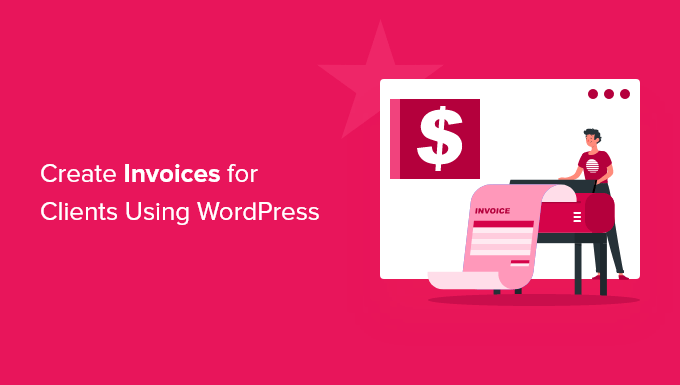
Por que criar faturas para clientes no WordPress?
Quando você é um freelancer ou proprietário de uma pequena empresa, usar o sistema de faturamento WordPress correto pode simplificar muito sua vida e facilitar o recebimento de pagamentos.
Quando você usa as ferramentas corretas de faturamento, não precisa depender de planilhas e métodos desatualizados nem pagar altas taxas de assinatura por um software de contabilidade complicado.
As ferramentas certas podem ajudar a simplificar o faturamento, o controle e o pagamento dos clientes. Você pode enviar faturas de excelente aparência aos clientes com opções de pagamento incorporadas para receber o pagamento imediatamente.
Observação: este tutorial aborda a criação de faturas exclusivas para clientes individuais. Se estiver procurando uma forma de criar formulários de pedidos on-line para uma maneira simples de coletar pedidos e receber pagamentos, consulte nosso guia sobre como criar um formulário de pedido on-line no WordPress.
Dito isso, vamos mostrar a você como criar faturas para seus clientes no WordPress. Você pode usar os links rápidos abaixo para ir direto ao método que deseja usar:
Método 1: Criar faturas para clientes usando o FreshBooks
A ferramenta de contabilidade mais fácil e profissional para freelancers e proprietários de pequenas empresas é o FreshBooks. É uma ferramenta de contabilidade projetada para não contadores e é um dos nossos principais plug-ins de fatura para WordPress.
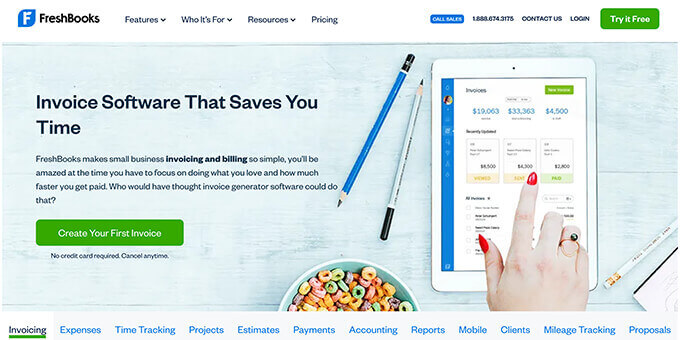
Embora não esteja diretamente incorporado ao seu site WordPress, o uso de uma ferramenta de terceiros facilita o faturamento de clientes, o gerenciamento de finanças e contas e o recebimento de pagamentos, tudo em um só lugar.
Há uma avaliação gratuita de 30 dias, para que você possa testar a ferramenta e ver se ela é adequada às suas necessidades. Atualmente, os planos Pro custam a partir de US$ 6 por mês.
Registrar-se em uma conta é muito fácil. Primeiro, acesse o site do FreshBooks e clique no botão “Create Your First Invoice” (Criar sua primeira fatura).
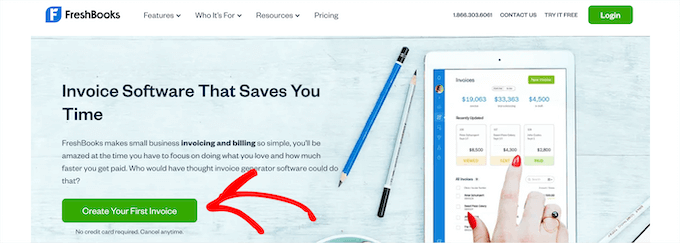
Isso o levará à página de registro da conta.
Você precisa digitar seu nome e e-mail e clicar no botão ‘Try It Free’.
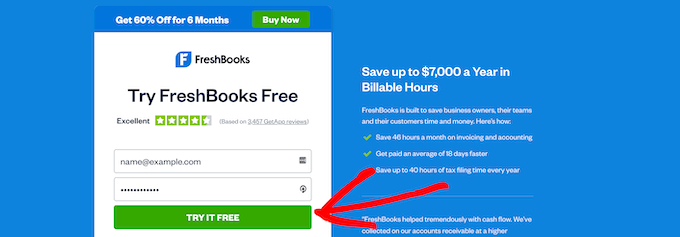
Depois disso, você precisará verificar seu endereço de e-mail, o que o levará a uma página para configurar sua conta.
Você precisa digitar seu nome, local e número de telefone e, em seguida, clicar no botão “Next” (Avançar).
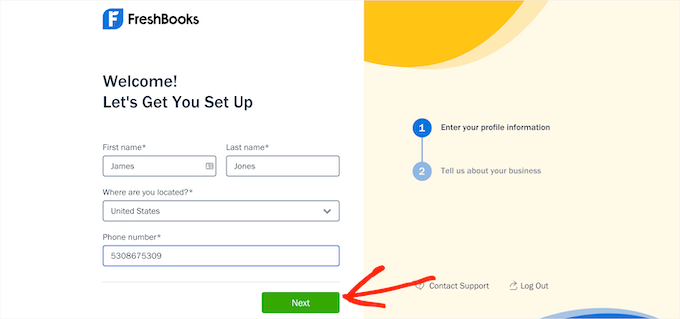
Em seguida, você será solicitado a inserir mais informações sobre sua empresa. Isso inclui seu nicho de blog, receita anual e muito mais.
Quando terminar, basta clicar no botão “Save and Finish” (Salvar e concluir).
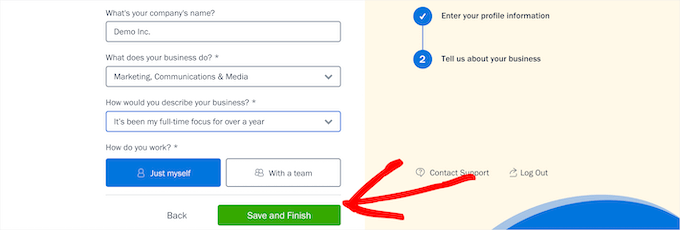
Isso o levará à tela do painel da sua conta, onde você poderá criar sua primeira fatura.
Basta clicar no botão “Create New” (Criar novo) e selecionar “Invoice” (Fatura) na lista suspensa.
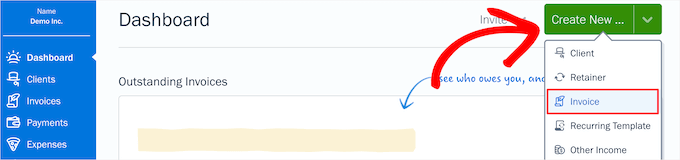
Isso abre o gerador de faturas personalizáveis.
Você pode carregar seu logotipo, alterar a data de vencimento e adicionar mais informações sobre sua empresa. Basta clicar em qualquer uma das áreas da fatura para fazer as edições.
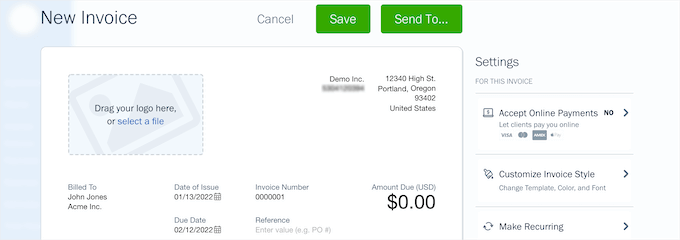
Em seguida, você pode adicionar seus itens de linha discriminados. Para cada item, você pode adicionar um nome e uma descrição, definir a taxa e escolher a quantidade.
Clique no botão “Add a Line” para adicionar vários itens de linha à sua fatura. Os totais de preços serão atualizados automaticamente.
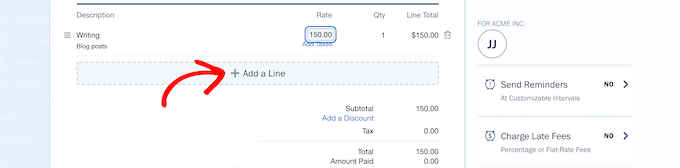
Quando terminar de personalizar sua fatura, clique na opção “Accept Online Payments” (Aceitar pagamentos on-line).
Isso permite que você adicione facilmente pagamentos do Stripe à sua fatura. O Stripe é um dos principais processadores de pagamento do mundo e facilita a criação de uma conta de comerciante.
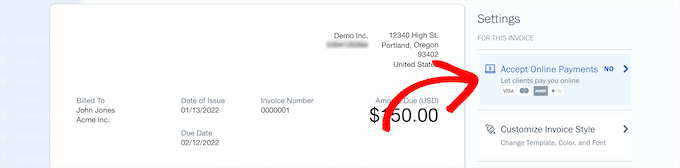
Em seguida, você precisa clicar no botão “Connect” (Conectar).
Isso abrirá uma nova janela para criar uma conta Stripe.
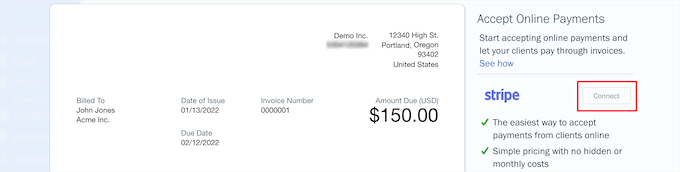
Aqui, você precisa digitar seu e-mail e clicar no botão “Continue” (Continuar).
Se você já tiver uma conta Stripe, poderá usar o mesmo e-mail e ele vinculará sua conta ao FreshBooks.
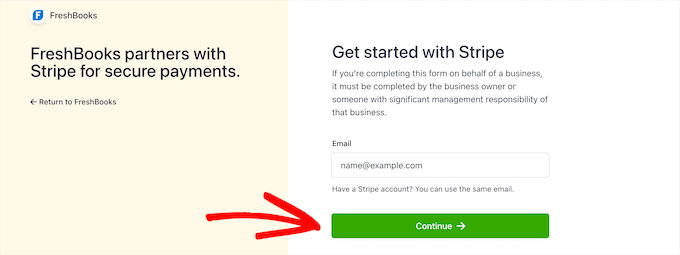
Em seguida, você precisa digitar uma senha para sua conta.
Em seguida, clique no botão “Continue”.
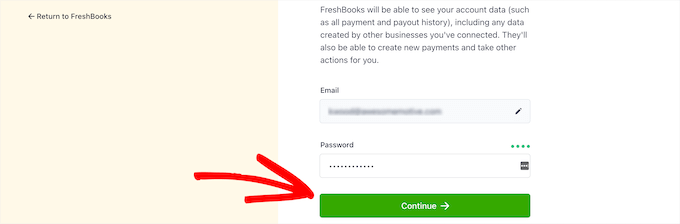
Será solicitado que você digite e confirme seu número de telefone e, em seguida, clique em “Next” (Avançar) mais uma vez.
Nas telas a seguir, você precisará inserir informações sobre sua empresa, conta bancária e informações pessoais para confirmar sua identidade.
Quando terminar, você receberá uma notificação de que se conectou com sucesso ao Stripe. Basta clicar no botão “Close This Window” (Fechar esta janela) para retornar à sua fatura.
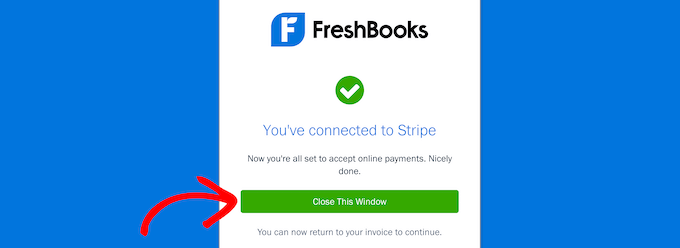
Agora, clique no botão “Send To” (Enviar para) na parte superior de sua fatura.
Isso abre um menu suspenso no qual você pode enviar automaticamente a fatura por e-mail para o cliente.
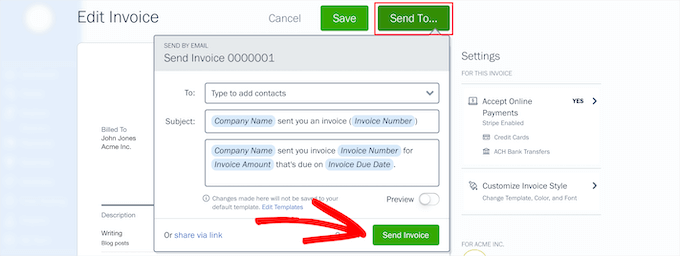
É possível alterar o e-mail de contato, o assunto e a mensagem que será enviada com a fatura. Em seguida, clique no botão “Send Invoice” (Enviar fatura).
Seus clientes receberão automaticamente sua fatura e poderão pagá-la on-line com um cartão de crédito.
Como alternativa, você pode compartilhar sua fatura com o cliente por meio de um link ou baixá-la como uma fatura em PDF e enviá-la diretamente a ele.
Gerenciando faturas de clientes no FreshBooks
Se quiser visualizar todas as faturas de seus clientes, basta clicar na opção de menu “Invoices” (Faturas) no painel de sua conta.
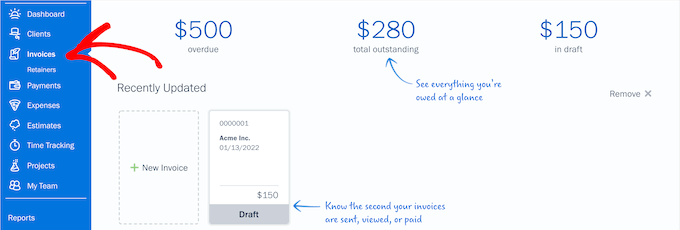
Essa tela lhe dará um detalhamento do valor total das faturas vencidas, pendentes e de rascunho.
Você também pode visualizar todas as faturas que enviou nessa tela.
Controle de tempo e despesas com o FreshBooks
Outro recurso excelente do FreshBooks é a capacidade de controlar o tempo. Se você é um freelancer, talvez precise controlar as horas faturáveis para seus clientes.
Basta clicar na opção de menu “Controle de horas” e, em seguida, clicar no botão “Novo registro”.
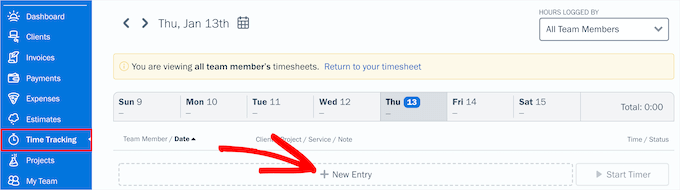
Isso abre um menu suspenso no qual você pode inserir os detalhes e as horas do projeto.
Em seguida, clique no botão verde “Checkmark” (Marca de verificação).
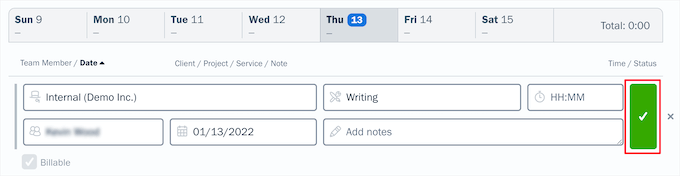
Depois de salvar as horas, você poderá adicioná-las facilmente como um item de linha às suas faturas. Ao preencher suas faturas, basta começar a digitar e as horas faturáveis aparecerão na caixa do item de linha.
Você também pode acompanhar suas despesas para entender melhor as finanças da sua empresa. Para fazer isso, basta clicar na guia “Expenses” (Despesas) no painel de controle da sua conta.
Isso o levará a uma tela onde poderá visualizar todas as suas despesas comerciais, ver pagamentos de fornecedores e muito mais.
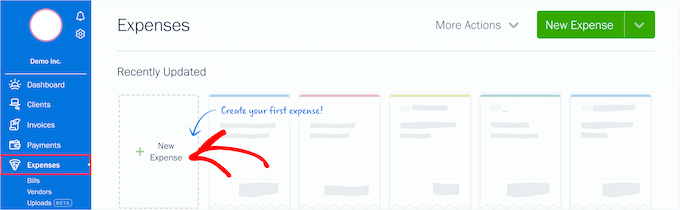
Para adicionar uma nova despesa comercial, basta clicar na opção “New Expense” (Nova despesa).
Isso o levará a uma tela para adicionar as informações do comerciante. Você também pode atribuir despesas a um projeto, torná-lo recorrente e muito mais. Quando terminar, clique no botão “Save” (Salvar).
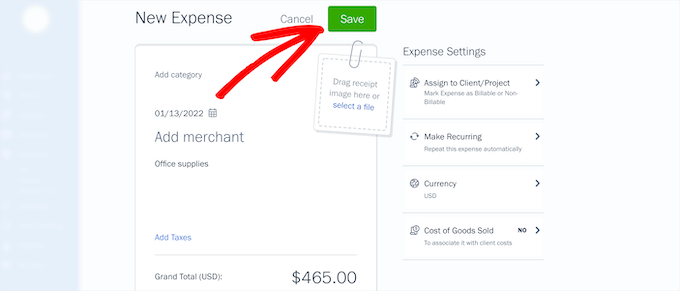
Os recursos de despesas do FreshBooks também permitem que você importe suas despesas comerciais de sua conta bancária e cartões de crédito. Você pode até mesmo salvar recibos de negócios tirando uma foto diretamente do seu telefone.
Reunir o faturamento, o pagamento e as despesas comerciais de seus clientes em um só lugar facilita a tomada de decisões financeiras corretas sobre sua empresa.
Método 2: Criação de faturas para clientes no WordPress usando faturas fatiadas
Outra maneira de lidar com faturas é usar o plug-in Sliced Invoices. Esse plug-in permite que você envie e gerencie facilmente as faturas dos clientes diretamente do painel do WordPress.
Ele também inclui modelos de faturas que podem ser personalizados com o nome de sua empresa, logotipo personalizado e muito mais.
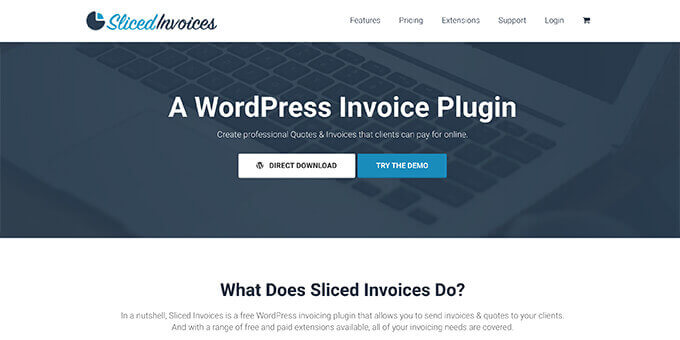
A primeira coisa que você precisa fazer é instalar e ativar o plug-in. Para obter mais detalhes, consulte nosso guia sobre como instalar um plug-in do WordPress.
Após a ativação, navegue até Sliced Invoices ” Settings para configurar o plug-in.
Primeiro, você precisa definir as datas de “Início do ano” e “Fim do ano” para o seu ano fiscal e, opcionalmente, inserir quaisquer itens de linha pelos quais você fatura regularmente todos os clientes. Em seguida, clique no botão “Save” (Salvar).
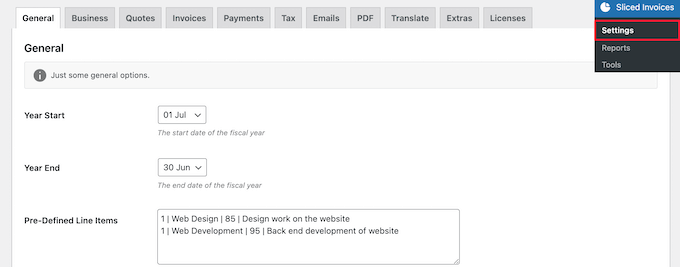
Em seguida, clique na guia “Business” para inserir mais informações sobre sua empresa.
Você pode carregar um logotipo e adicionar o nome da empresa, o endereço e muito mais.
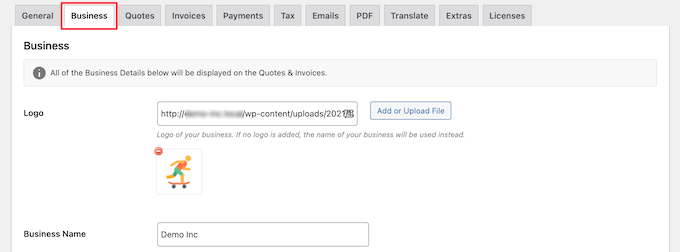
Em seguida, clique no botão “Save” (Salvar) na parte inferior da tela.
Depois disso, clique na guia “Payments” (Pagamentos).
Primeiro, você pode definir o símbolo da moeda e a posição de pagamento em suas faturas.
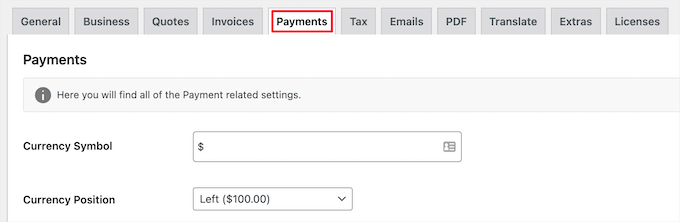
Em seguida, role para baixo até a seção “Payment Methods” (Métodos de pagamento).
Aqui, você precisa configurar seus gateways de pagamento para aceitar pagamentos de clientes.
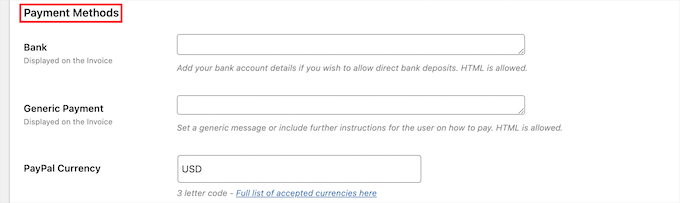
As opções de pagamento padrão são PayPal e conta bancária. No entanto, o plug-in também oferece suporte a várias outras alternativas do PayPal, como Stripe, 2Checkout e outras.
Cada gateway de pagamento tem configurações diferentes, que você precisará configurar fazendo login em sua conta nesse gateway e obtendo suas chaves de API.
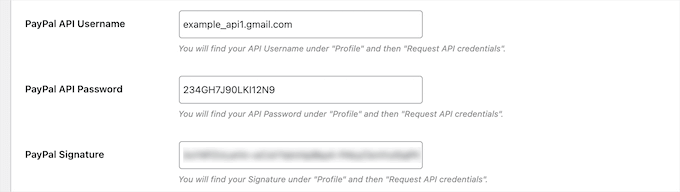
Depois de configurar seus gateways de pagamento, clique no botão “Save” (Salvar) na parte inferior da tela.
Como criar uma fatura usando o WordPress
Depois de configurar o plug-in e as definições de pagamento, você poderá enviar sua primeira fatura. O plug-in cria faturas como tipos de post personalizados em seu site.
Para criar uma fatura, navegue até Invoices ” Add New Invoice (Faturas ” Adicionar nova fatura) e dê à fatura um nome e uma descrição para ajudá-lo a se lembrar da finalidade da fatura.
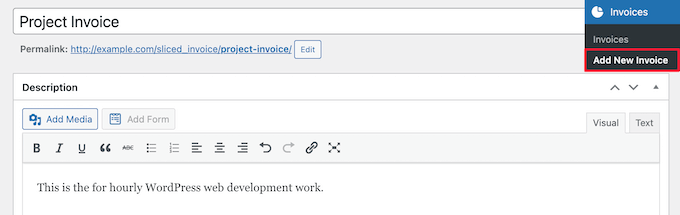
Em seguida, você pode adicionar itens de linha à fatura.
Para adicionar vários itens de linha, basta clicar no botão “Add Another Item” (Adicionar outro item).
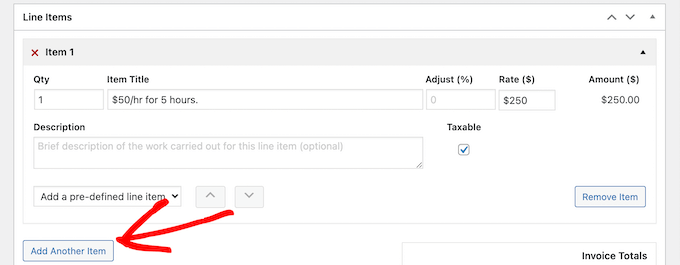
Quando terminar, clique no botão “Add New Client” (Adicionar novo cliente) na seção “Invoice Details” (Detalhes da fatura) no canto direito.
O Sliced Invoices usa o sistema integrado de gerenciamento de usuários do WordPress para o gerenciamento de clientes. Portanto, você criará um novo usuário do WordPress que será atribuído ao seu cliente.
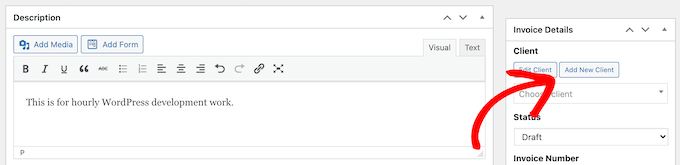
Depois disso, clique no botão de opção “Create New User” (Criar novo usuário) e insira os detalhes do cliente.
Em seguida, clique no botão “Add New Client” (Adicionar novo cliente) na parte inferior da tela.
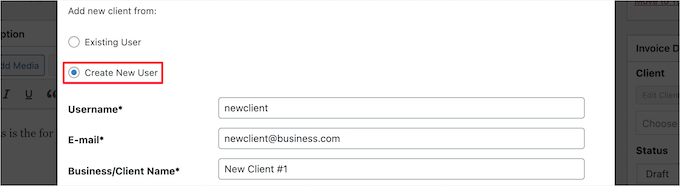
Ele atribuirá automaticamente o novo cliente que você acabou de criar à fatura.
Em seguida, há mais algumas configurações opcionais de funcionalidade na seção “Status”, onde é possível alterar o número da fatura, o número do pedido, a data de vencimento e muito mais.
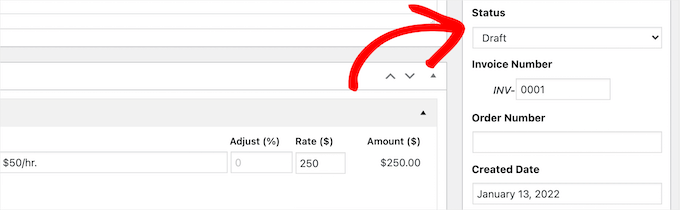
Em seguida, você pode alterar a moeda e o método de pagamento na seção “Payment Settings” (Configurações de pagamento).
Certifique-se de que seu método de pagamento preferido esteja marcado.
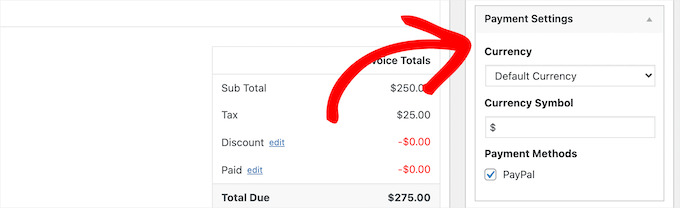
Há também uma opção para definir automaticamente as configurações de impostos de sua fatura.
Você pode adicionar automaticamente uma taxa de imposto e definir a porcentagem da taxa de imposto.
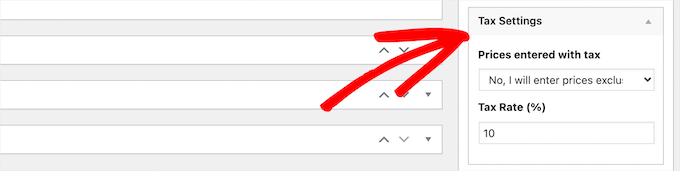
Quando terminar de personalizar sua fatura, clique no botão “Publish” (Publicar) para ativá-la.
Depois de publicar a fatura, seus clientes receberão uma notificação por e-mail com um link para a página da fatura em seu blog do WordPress.
Ao clicar nesse botão, o usuário será levado à página da fatura, onde poderá visualizar, imprimir e efetuar o pagamento da fatura.
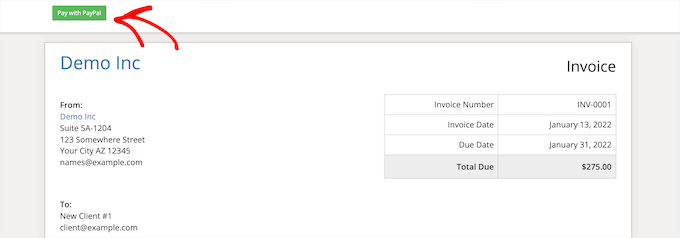
Se os seus clientes não estiverem recebendo notificações por e-mail, dê uma olhada em nosso guia sobre como corrigir o problema do WordPress que não envia e-mails.
Visualização do painel de controle da fatura no WordPress
Você pode visualizar todas as faturas que criou e enviou acessando Invoices ” Invoices no painel de administração do WordPress.
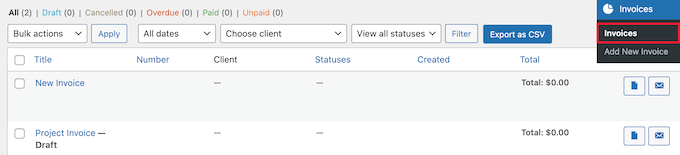
Aqui, ele mostrará quando a fatura foi criada, o preço, se alguma fatura foi cancelada ou está vencida e muito mais.
Também é possível reenviar faturas a partir dessa tela e fazer download de PDFs de faturas.
Esperamos que este artigo tenha ajudado você a aprender como criar faturas para clientes usando o WordPress. Talvez você também queira ver nosso guia sobre como obter um certificado SSL gratuito para seu site WordPress e nossas escolhas de especialistas sobre o melhor software de bate-papo ao vivo para pequenas empresas.
Se você gostou deste artigo, inscreva-se em nosso canal do YouTube para receber tutoriais em vídeo sobre o WordPress. Você também pode nos encontrar no Twitter e no Facebook.





Syed Balkhi says
Hey WPBeginner readers,
Did you know you can win exciting prizes by commenting on WPBeginner?
Every month, our top blog commenters will win HUGE rewards, including premium WordPress plugin licenses and cash prizes.
You can get more details about the contest from here.
Start sharing your thoughts below to stand a chance to win!
Khalil says
Nice!! I liked this article very much. Thank you.
Helene Childs says
Hi is there a quickbooks option?
Thanks!
Helene
FreshLindsay says
Thanks for the FreshBooks mention!
Scott DeLuzio says
Thanks for the info. I’ve been looking for something better than PayPal invoices for a while now. While PayPal invoices offer a lot of options, they are lacking some features I’d like to see. This write up gives some good alternatives. Thanks!
Kristof Loyens says
I love Freshbooks currently in the trial run. But so far pretty impressed.